Users Guide
Table Of Contents
- Dell PowerEdge VRTX 的 Chassis Management Controller 1.0 版本 用户指南
- 概览
- 安装和设置 CMC
- 登录 CMC
- 更新固件
- 查看机箱信息和监测机箱与组件运行状况
- 配置 CMC
- 配置服务器
- 配置 CMC 以发送警报
- 配置用户帐户和权限
- 配置 CMC 进行单点登录或智能卡登录
- 配置 CMC 以使用命令行控制台
- 使用 FlexAddress 和 FlexAdress Plus 卡
- 管理结构
- 管理和监测电源
- 管理机箱存储
- 管理 PCIe 插槽
- 故障排除和恢复
- 使用 LCD 面板界面
- 常见问题
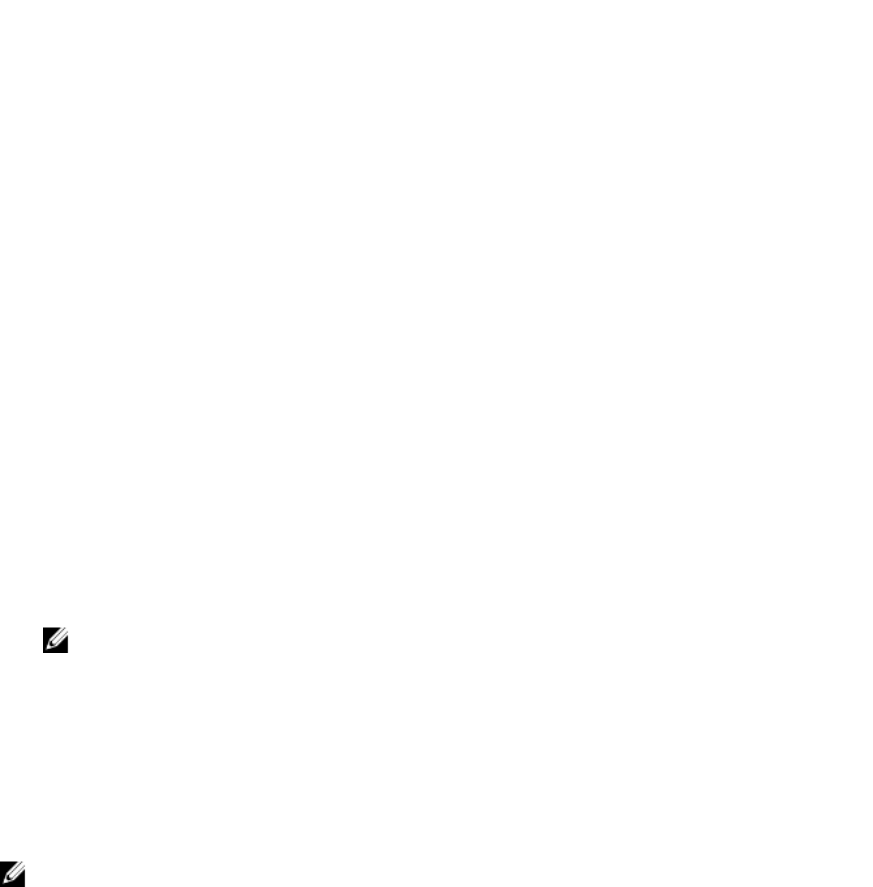
cfgUserAdmin -i 2 -o cfgUserAdminPrivilege 0x00000001 racadm config -g
cfgUserAdmin -i 2 -o cfgUserAdminEnable 1
要验证是否成功地为用户添加了正确的权限,请运行以下命令:
racadm getconfig –g cfgUserAdmin –i 2
有关 RACADM 命令的更多信息,请参阅 dell.com/support/manuals 上的
Chassis Management Controller for
PowerEdge VRTX RACADM Command Line Reference Guide
(Chassis Management Controller for PowerEdge VRTX
RACADM 命令行参考指南)。
禁用 CMC 用户
使用 RACADM 时,必须以手动方式逐个禁用用户。不能使用配置文件删除用户。
要删除 CMC 用户,命令语法如下:
racadm config -g cfgUserAdmin -o cfgUserAdminUserName -i <index>"" racadm
config -g cfgUserAdmin -i 2 -o cfgUserAdminPrivilege 0x0
双引号空字符串 ("") 指示 CMC 删除指定索引处的用户配置,然后将用户配置重设为出厂默认值。
启用具有权限的 CMC 用户
启用具有特定管理权限的用户(基于角色的授权):
1. 使用命令语法找到可用的用户索引:
racadm getconfig -g cfgUserAdmin -i <index>
2.
使用新用户名和密码键入以下命令。
racadm config -g cfgUserAdmin -o cfgUserAdminPrivilege -i <index> <user
privilege bitmask value>
注: 有关特定用户权限的有效位掩码值列表,请参阅 dell.com/support/manuals 上的
Chassis
Management Controller for PowerEdge VRTX RACADM Command Line Reference Guide
(Chassis
Management Controller for PowerEdge VRTX RACADM 命令行参考指南)。默认权限值为 0,即表示用户
没有启用任何权限。
配置 Active Directory 用户
如果您的公司使用 Microsoft Active Directory 软件,则可以配置该软件以提供访问 CMC 的权限,从而允许添加
和控制目录服务中现有用户的 CMC 用户权限。这是获得许可的功能。
注: 在以下操作系统上,您可以使用 Active Directory 识别 CMC 用户。
• Microsoft Windows 2000
• Microsoft Windows Server 2003
• Microsoft Windows Server 2008
您可以通过 Active Directory 配置用户验证以登录到 CMC。您还可以提供基于角色的权限,从而使管理员可以为
每位用户配置特定的权限。
支持的 Active Directory 验证机制
您可以通过两种方法使用 Active Directory 定义 CMC 用户访问权限:
•
标准架构
解决方案,仅使用 Microsoft 的默认 Active Directory 组对象。
•
扩展架构
解决方案,拥有 Dell 提供的自定义 Active Directory 对象。所有访问控制对象都在 Active
Directory 中维护。它为在具有各种权限级别的不同 CMC 上配置用户访问权限提供了最大的灵活性。
96










